Intelの新しいデバイスをパソコンに接続すると、ドライバーが自動にインストールされます。特にグラフィックボードは最新版のドライバーに更新しないと、ゲームのパフォーマンスに悪い影響します。インテルのグラフィックドライバーを更新する方法を説明します。
目次
自動的にグラフィックドライバーをダウンロードする
自動的にグラフィックドライバーをダウンロードするのは「Driver Easy」などのサードパーティーサービスを利用する必要があります。
「Driver Easy」というソフトウェアは、PCのドライバー問題を発見して、数多くのドライバーで一番最適なドライバーを選択して、完全に自動的にドライバーを更新することを実現できます。そして、すべてのドライバーが厳しい認証を取得していて、すごく安心感があります。
その上、Pro版は技術に頼り、繰り返し更新する必要がなく、ただマウスを二回クリックして、すべてのドライバーを更新します。操作が簡単で、手順が少なく、誰でも余裕を持って利用できます。長期的に利用すると、Windows システムの健康を守ります。
各種ドライバーも、一定的にゲームプレイする過程に影響しています。グラフィックドライバーのみならず、別のドライバー問題も解決できます。
以下は、「Driver Easy」で自動的に更新する手順を紹介します。
1.「Driver Easy」をダウンロードして開きます。
2.起動して、「今すぐスキャン」をクリックします。

3.検出されたドライバーがリストに見られます。
FREE:リストでグラフィックドライバーを探し、右側の「更新」をクリックします。
Pro:右下の「今すぐスキャン」をクリックし、ワンクリックで全ての問題ドライバーを更新します。
(この機能はPro版の環境で実行します。クリックすると詳しい説明があります。商品購入日より30日間全額返金が可能です。安心して利用できます。)

4.更新が完了すると、ゲームを再起動して確認してください。
サポートが必要な場合は、Driver Easyのサポートチーム (support@drivereasy.com)にご連絡ください。
手動的にWindowsでダウンロードする
1.「スタート」を右クリックして、「デバイスマネージャー」をクリックします。

2.「ディスプレイ アダプター」をダブルクリックして、「ドライバーの更新」をクリックします。
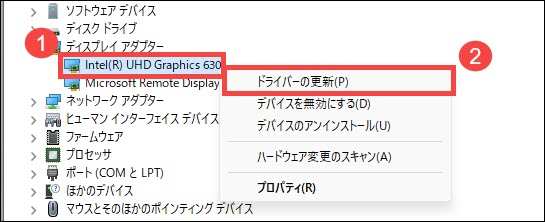
3.「ドライバーを自動的に検索」をクリックします。
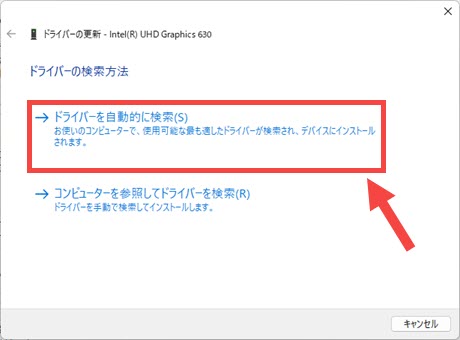
4.指示に従って更新します。
手動的にメーカー公式サイトでダウンロードする
1.Intel公式サイトを開きます。
2.Intelデバイスの型番を入力して検索します。
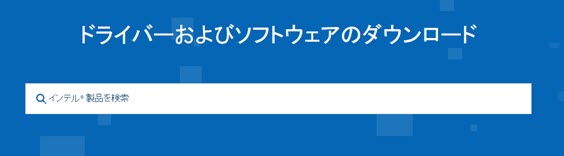
3.最適なドライバーを「ダウンロード」をクリックします。ドライバーが自動的にダウンロードされます。
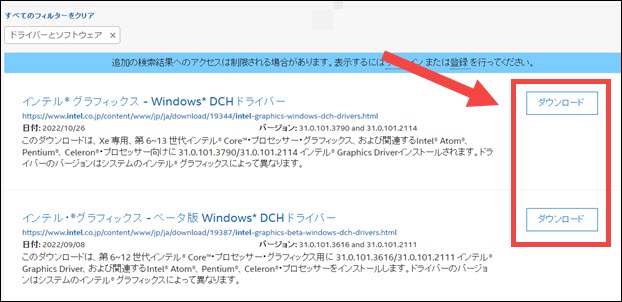
4.ダウンロードされたexe.をダブルクリックしてインストールします。


